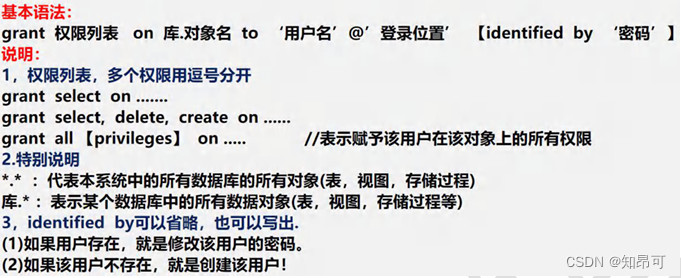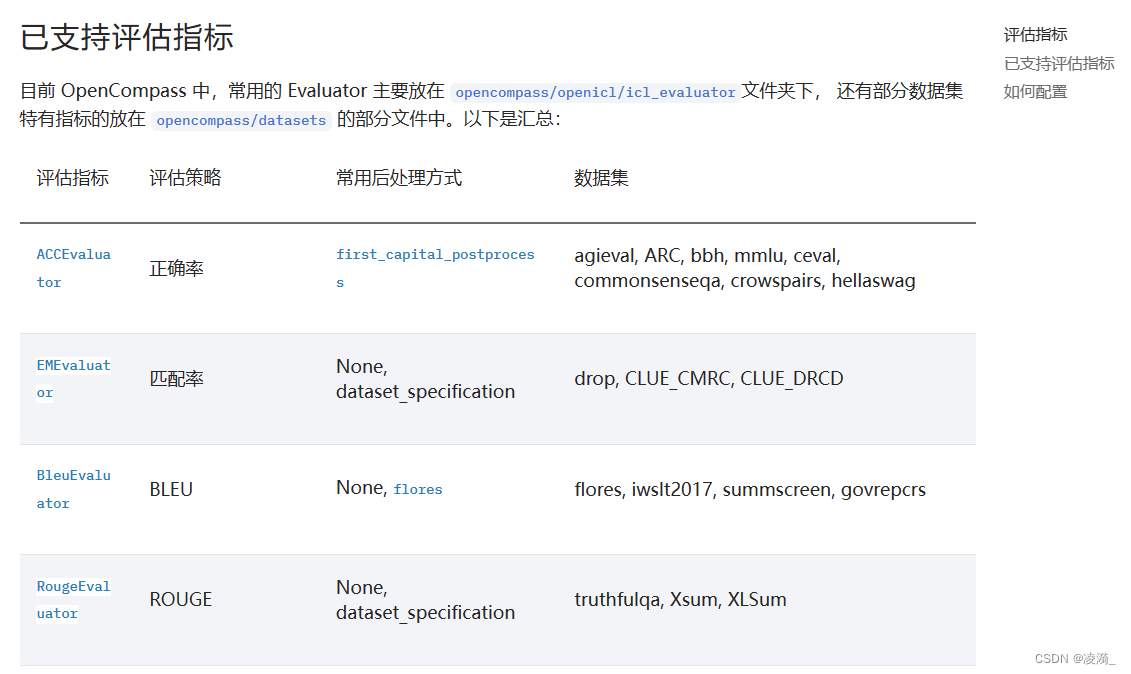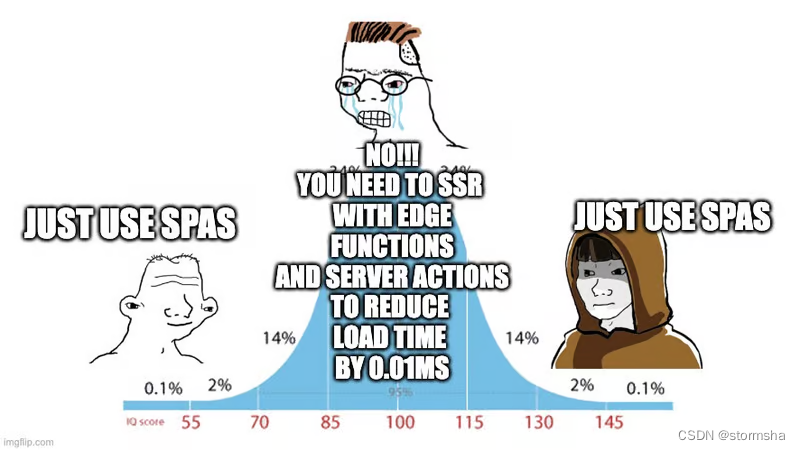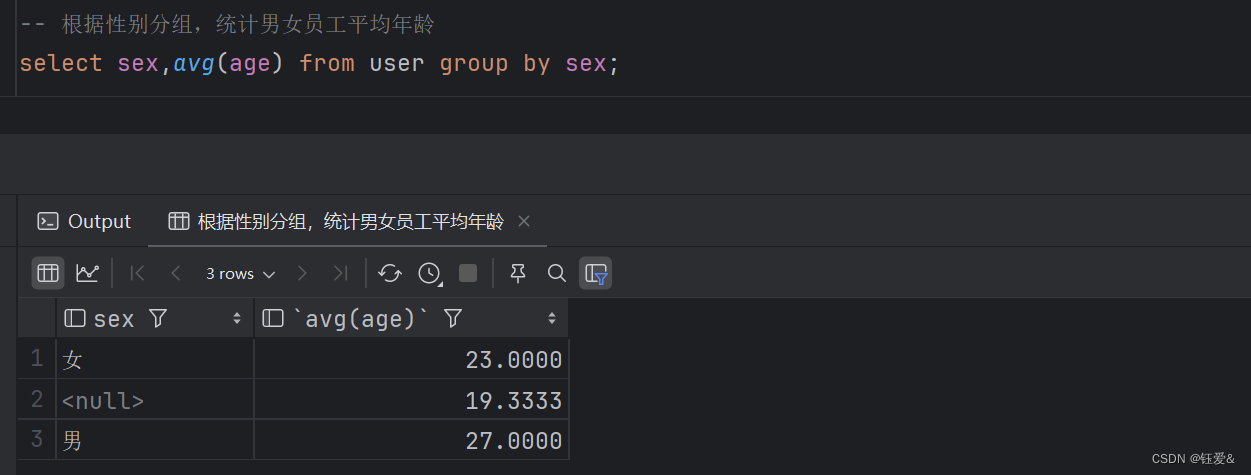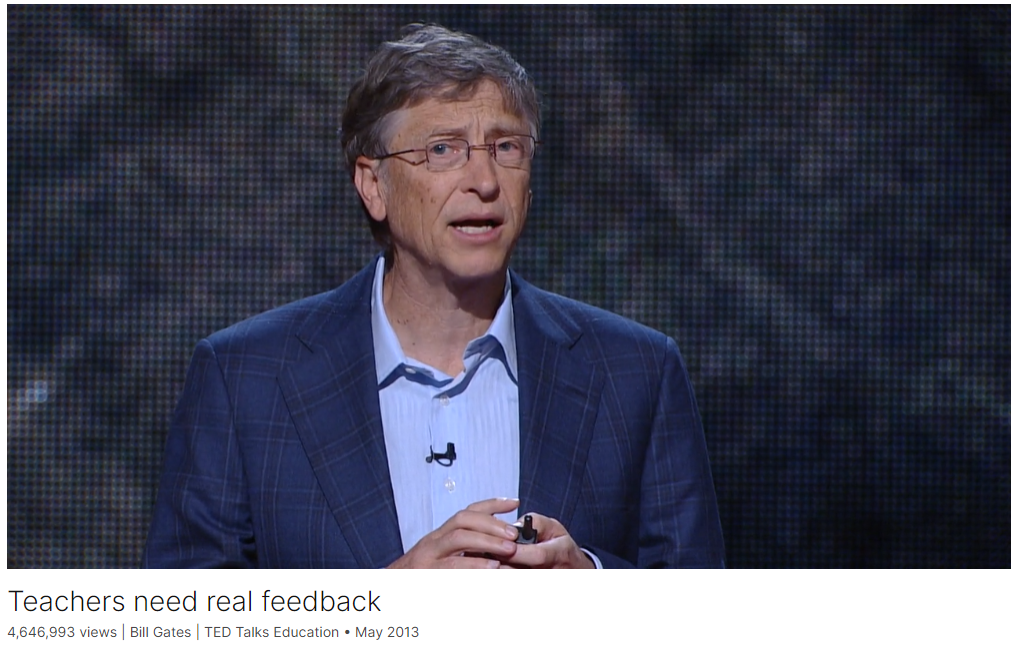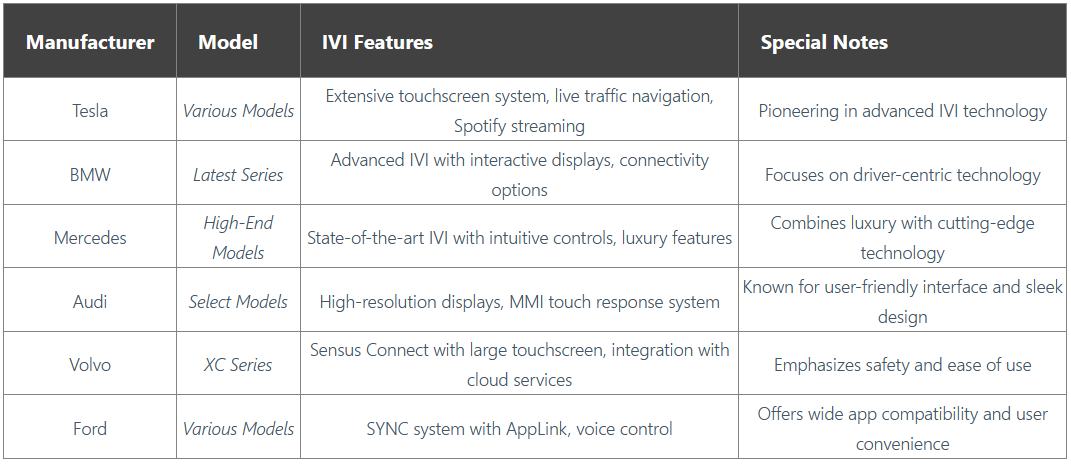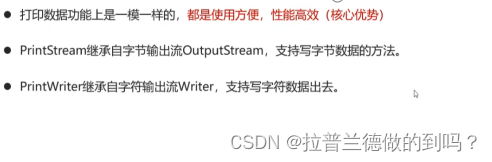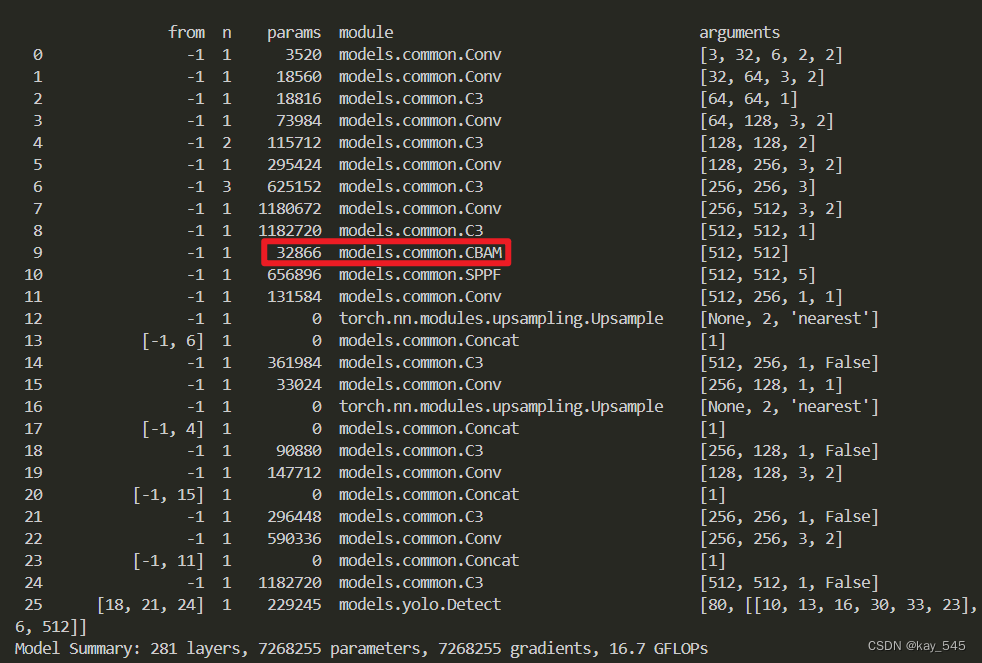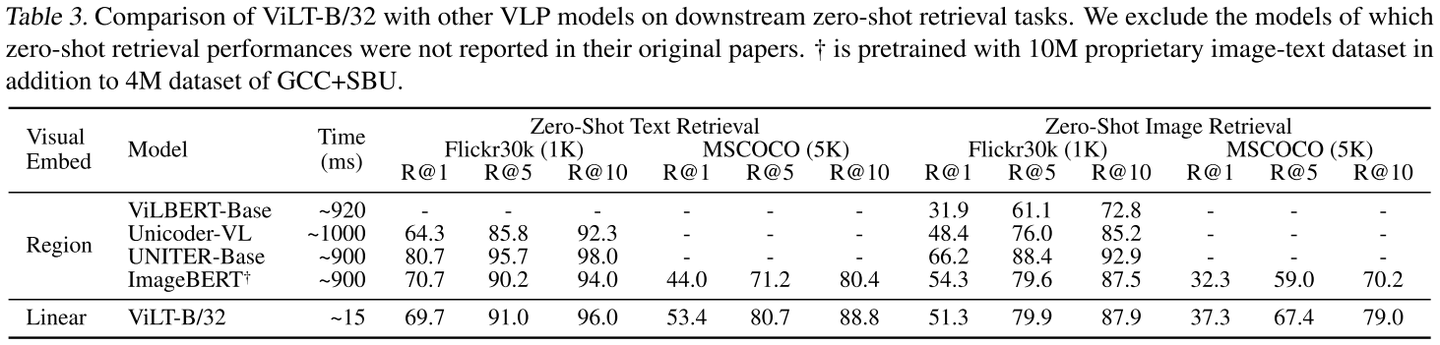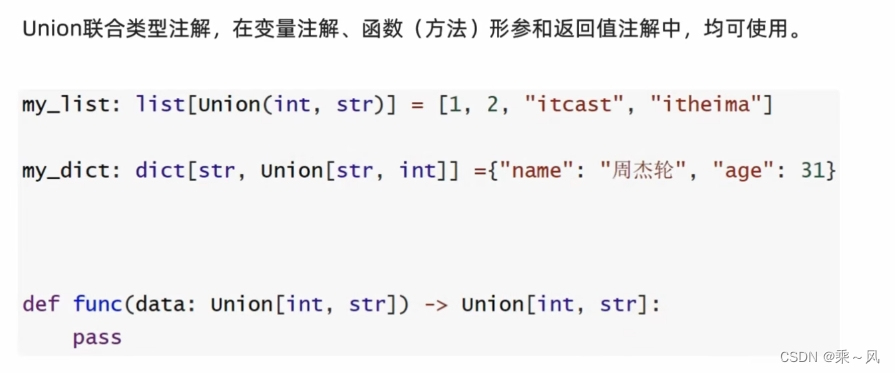安装前先在 控制面板 中打开 程序与功能选项 ,点击 启用或关闭Windows功能:
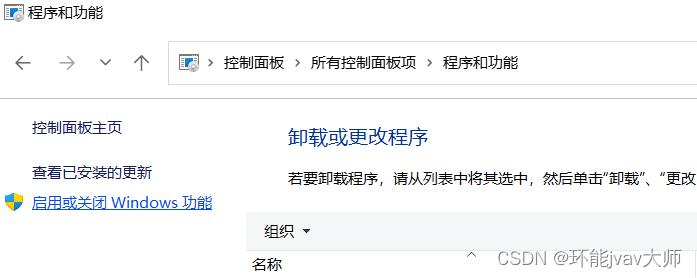
勾选 适用于 Linux的Windows子系统 和 虚拟机平台 、 Hyper-v 。
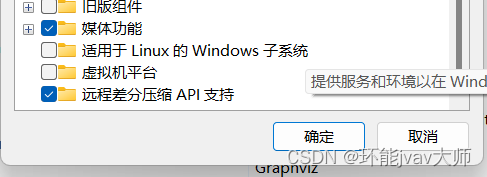
重启电脑后再 Microsoft Store Windows应用商店 中下载合适的Ubuntu版本。

运行Ubuntu程序,如出现以下代码,表示WSL(Windows Subsystem for Linux) 安装出现问题

如何在 启用或关闭Windows功能 中没有找到 Hyper-v 选项,可以新建一个 Hyper.cmd 文件并以管理员身份运行(不推荐,建议先排除其他问题再尝试):
pushd "%~dp0"
dir /b %SystemRoot%\servicing\Packages\*Hyper-V*.mum >hyper-v.txt
for /f %%i in ('findstr /i . hyper-v.txt 2^>nul') do dism /online /norestart /add-package:"%SystemRoot%\servicing\Packages\%%i"
del hyper-v.txt
Dism /online /enable-feature /featurename:Microsoft-Hyper-V-All /LimitAccess /ALL可以根据官网教程进行逐步排查:
旧版 WSL 的手动安装步骤 | Microsoft Learn
wsl.exe --update设置为 WSL2 为默认版本
wsl --set-default-version 2wsl --shutdown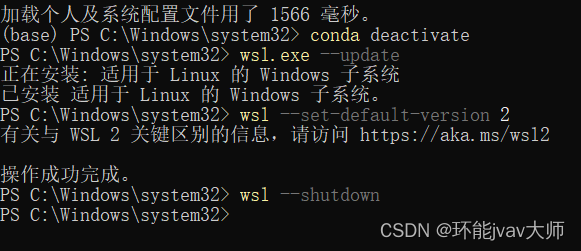
正常运行的Linux子系统如下:
 设置用户名和密码:
设置用户名和密码: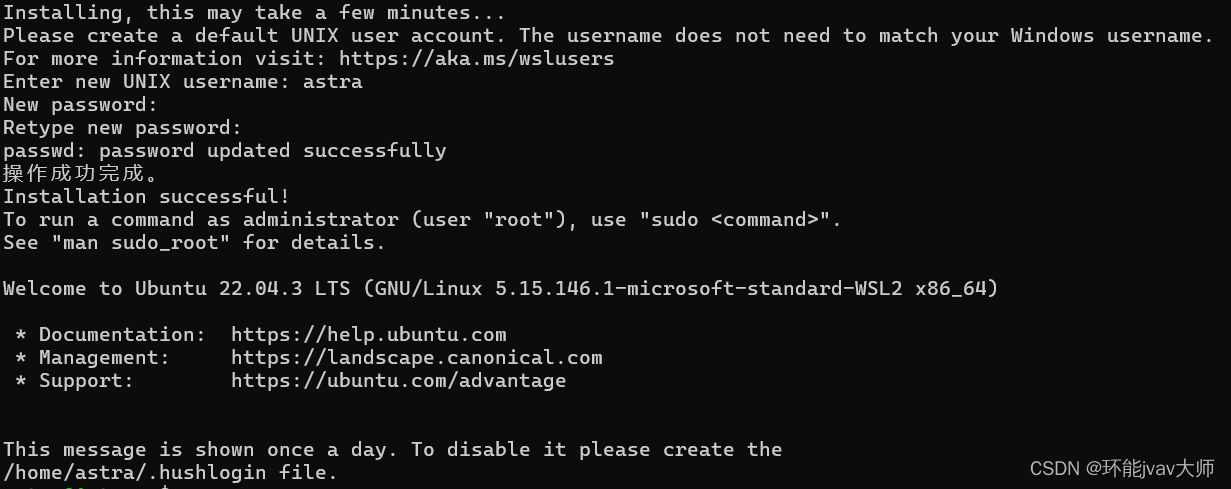
输入命令设置root密码:
sudo password root输入命令切换到root用户:
su
输入命令命令来更新软件包列表:
sudo apt update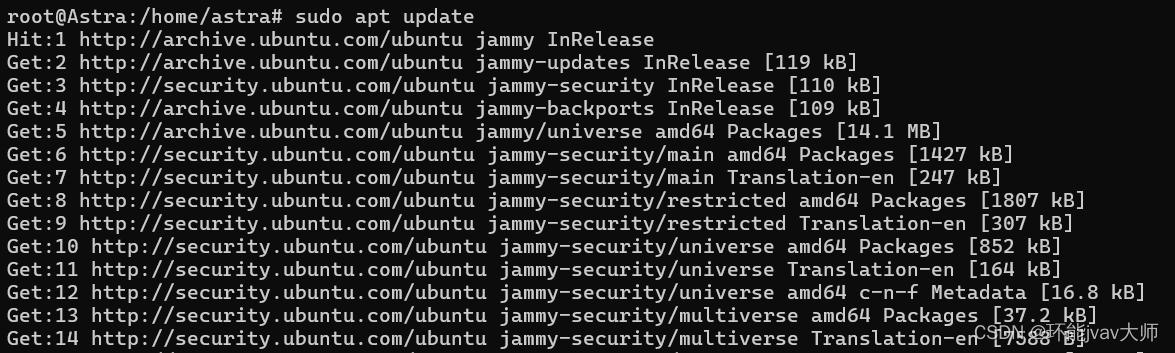
输入命令升级系统:
sudo apt upgrade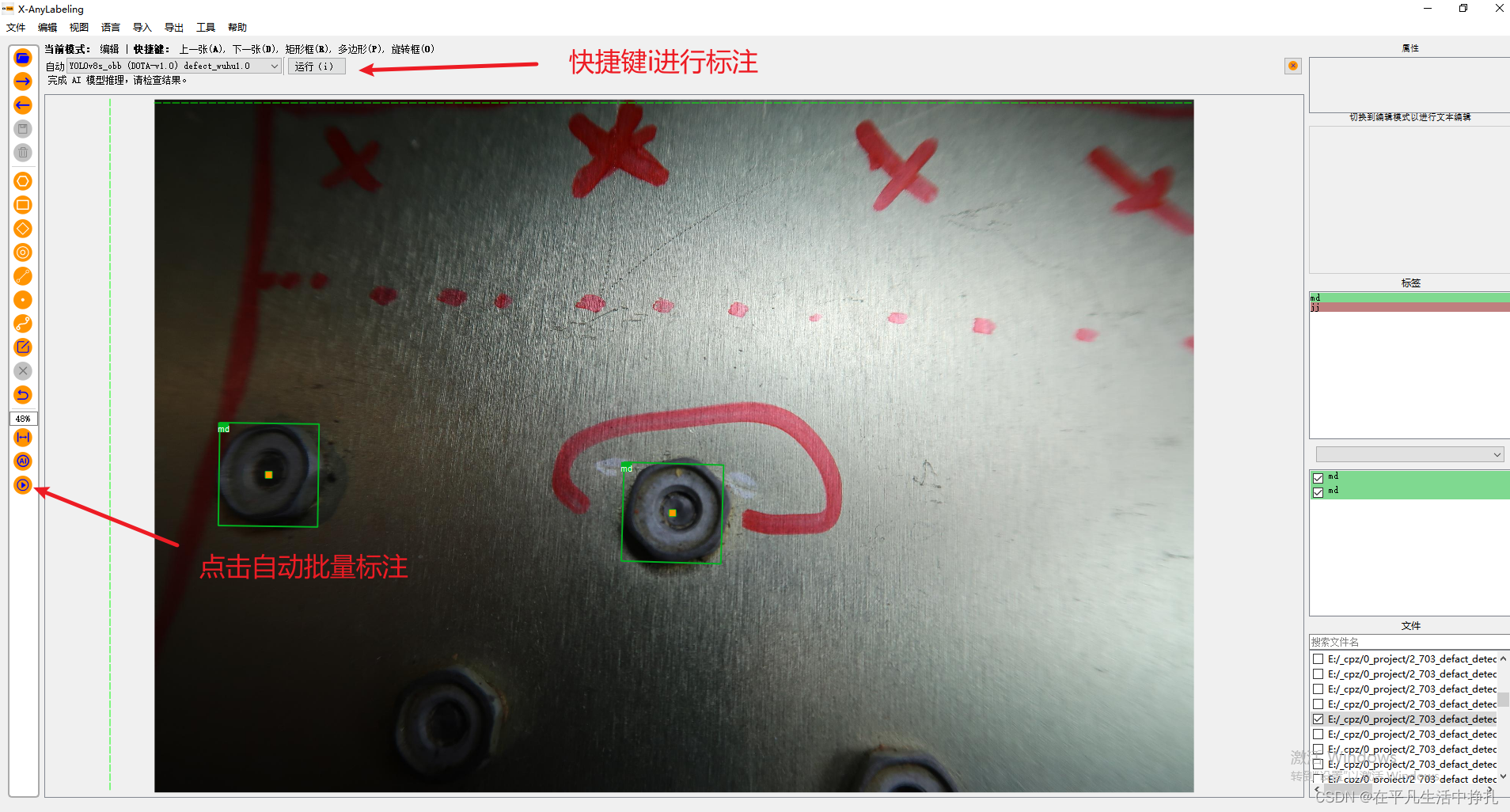
![[Flutter GetX使用] Getx路由和状态管理-GetController使用过程中的踩坑记录](https://img-blog.csdnimg.cn/direct/a4560dd6203d41c49db5249dc40edea5.png)